ایکشن ٹیک روٹر اس میں ایک کنٹرول پیج ہے جہاں آپ کو وائی فائی پاس ورڈ تبدیل کرنے، گیسٹ نیٹ ورکس بنانے، فائر وال کو کنفیگر کرنے، پورٹ فارورڈنگ کرنے اور مختلف ایڈوانس سیٹنگز کرنے کے آپشنز ملیں گے۔
نوٹ: لاگ ان کرنے سے پہلے، آپ کو اپنے پی سی کو روٹر سے جوڑنے کی ضرورت ہے۔ آپ ایتھرنیٹ کیبل استعمال کر سکتے ہیں یا وائی فائی نیٹ ورک کے ذریعے جڑ سکتے ہیں۔
ایکشن ٹیک راؤٹر میں لاگ ان کیسے کریں؟
ان اقدامات پر عمل کریں تاکہ آپ کنٹرول پینل تک رسائی حاصل کر سکیں:
- ویب براؤزر کھولیں: اپنا پسندیدہ براؤزر استعمال کریں (جیسے کروم، فائر فاکس یا سفاری) اور ایڈریس بار میں ایکشن ٹیک روٹر کا ڈیفالٹ IP ایڈریس درج کریں۔ عام طور پر استعمال ہونے والا پتہ ہے۔ http://192.168.0.1
- لاگ ان کی اسناد درج کریں: صارف نام اور پاس ورڈ درج کریں۔ پہلے سے طے شدہ اسناد عام طور پر روٹر دستاویزات میں یا ڈیوائس کے لیبل پر پائی جاتی ہیں۔ اگر آپ نے پہلے اسناد تبدیل کی ہیں تو موجودہ کو استعمال کریں۔
- کنٹرول پینل تک رسائی حاصل کریں۔: ایک بار جب آپ صحیح اسناد داخل کر لیتے ہیں، تو آپ کو Actiontec راؤٹر کنٹرول پینل تک رسائی حاصل ہو جائے گی، جہاں سے آپ نیٹ ورک کی ترتیبات کا نظم کر سکتے ہیں۔
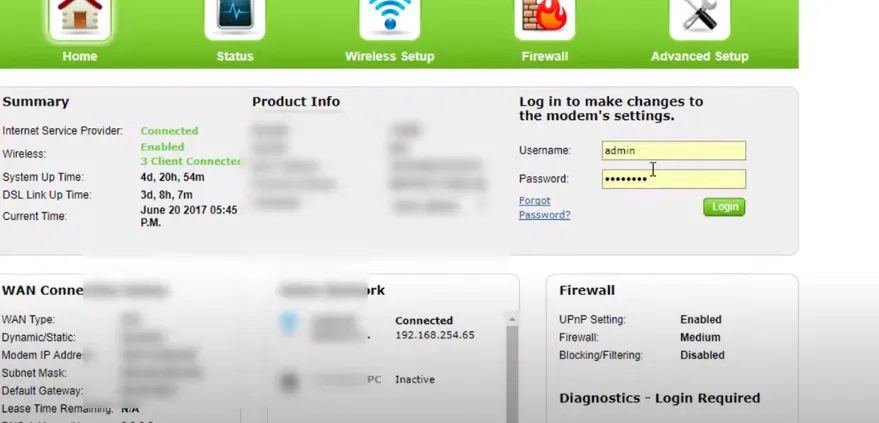
ایکشن ٹیک وائی فائی نیٹ ورک کا SSID تبدیل کریں۔
روٹر کنٹرول پینل کے ذریعے آپ SSID میں تبدیلیاں کر سکتے ہیں، اور یہ ان مراحل پر عمل کر کے ممکن ہو سکے گا:
- Actiontec راؤٹر کنٹرول پینل میں لاگ ان کریں: کنٹرول پینل تک رسائی کے لیے اوپر دیے گئے مراحل کا استعمال کریں۔
- وائرلیس نیٹ ورک سیٹنگز سیکشن پر جائیں: کنٹرول پینل میں وائرلیس نیٹ ورک یا WLAN سیٹنگز کا حوالہ دینے والے آپشن کو تلاش کریں۔
- SSID کی ترتیبات تلاش کریں: وہ اختیار تلاش کریں جو آپ کو اجازت دیتا ہے۔ نیٹ ورک کا نام تبدیل کریں (SSID). اس پر "SSID" یا "نیٹ ورک کا نام" کا لیبل لگایا جا سکتا ہے۔
- نیٹ ورک کا نام تبدیل کریں: اپنے ایکشنٹیک وائی فائی نیٹ ورک کے لیے نیا نام درج کریں اور تبدیلیاں محفوظ کریں۔ یقینی بنائیں کہ آپ ایک ایسا نام منتخب کرتے ہیں جو منفرد اور یاد رکھنے میں آسان ہو۔
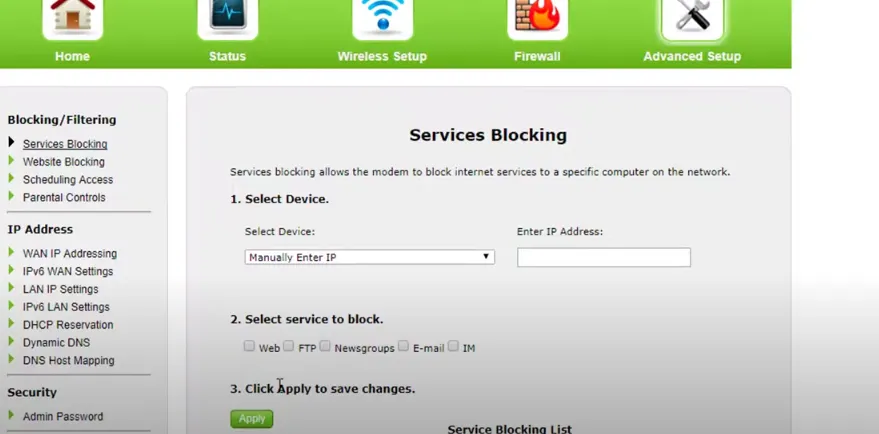
ایکشن ٹیک وائی فائی نیٹ ورک پاس ورڈ تبدیل کریں۔
روٹر کنٹرول پینل کے ذریعے آپ پاس ورڈ کی تبدیلیاں بھی کر سکتے ہیں۔ آپ کو صرف درج ذیل مراحل پر عمل کرنا ہوگا:
- ایکشن ٹیک روٹر کنٹرول پینل تک رسائی حاصل کریں۔: کنٹرول پینل تک رسائی کے لیے اوپر دیے گئے مراحل کا استعمال کریں۔
- وائرلیس سیکیورٹی کی ترتیبات تلاش کریں: کنٹرول پینل کے اندر، وائرلیس نیٹ ورک سیکیورٹی سے متعلق سیکشن کو تلاش کریں۔
- پاس ورڈ کا اختیار تلاش کریں: وائی فائی نیٹ ورک پاس ورڈ کی ترتیب تلاش کریں، جس پر "پاس ورڈ،" "سیکیورٹی کی،" یا "WPA/WPA2 کلید" کا لیبل لگایا جا سکتا ہے۔
- اپنا پاس ورڈ تبدیل کریں: نیا پاس ورڈ درج کریں جسے آپ استعمال کرنا چاہتے ہیں اور اپنی تبدیلیاں محفوظ کریں۔ اپنے وائی فائی نیٹ ورک کی حفاظت کے لیے ایک مضبوط اور منفرد پاس ورڈ استعمال کرنے کی سفارش کی جاتی ہے۔